8 Maneiras de Corrigir o Windows 10 se Ele Não For Instalado em Seu PC
 Se você está tendo problemas ao tentar instalar o Windows, você ficará aliviado em saber que existem soluções funcionais para tirá-lo dessa situação. Quando a instalação do Windows 10 falha, primeiro você deve determinar a causa.
Se você está tendo problemas ao tentar instalar o Windows, você ficará aliviado em saber que existem soluções funcionais para tirá-lo dessa situação. Quando a instalação do Windows 10 falha, primeiro você deve determinar a causa.
Para entender por que você não consegue realizar uma instalação do Windows 10, aqui está uma lista dos erros comumente enfrentados que dificultam a instalação:
- Erros de driver, como incompatibilidade com a atualização do Windows 10
- Um arquivo necessário para o Windows Update está faltando ou danificado
- Processo de atualização interrompido devido ao reinício do PC ou você estar desconectado
- Seu PC não conseguiu se conectar aos servidores do Windows Update
- Espaço livre insuficiente na partição Reservada do Sistema
- Seu PC não tem as atualizações necessárias instaladas
- Aplicativos incompatíveis instalados bloqueiam a instalação
- Seu PC não atende aos requisitos mínimos para instalar o Windows 10
- Seu PC não tem espaço suficiente para instalar o Windows 10
Por que o Windows 10 não será instalado?
Esse aviso pode indicar que seu computador está faltando algumas atualizações essenciais que não foram instaladas.
Antes de tentar a atualização, você deve primeiro verificar se o seu computador tem todas as atualizações necessárias carregadas.
Falta de espaço de armazenamento, software de VPN de terceiros ou software antivírus, ou outros aplicativos incompatíveis são outros fatores contribuintes típicos.
Por que não consigo instalar o Windows 10 em nenhuma partição?
Usuários relataram que se o disco SSD no seu computador não estiver limpo, problemas de instalação com o Windows 10 podem surgir.
É recomendável que, antes de tentar reinstalar o Windows 10, você primeiro exclua quaisquer partições e arquivos armazenados no seu disco rígido sólido (SSD).
Para mais informações e soluções para este caso específico, consulte nosso guia sobre como corrigir que o Windows 10 não pode ser instalado neste disco.
Por que não consigo instalar o Windows 10 a partir do USB?
Se isso acontecer, é possível que um driver de mídia esteja faltando no seu PC. Este não é o único problema, e muitos relataram a mensagem de que o Windows não pode ser instalado neste disco.
Se isso acontecer, verifique seu disco rígido e suas configurações na BIOS e certifique-se de que tudo está em ordem. Os discos rígidos não são o único problema, e poucos usuários relataram que não conseguem instalar o Windows 10 no SSD.
Lembre-se de que esse problema afeta todas as versões, e muitos relataram que não conseguem instalar o Windows 11 devido a esses problemas. No entanto, existem algumas soluções que podem ajudá-lo com esse problema.
Cada um desses erros tem uma solução, então você não precisa se preocupar em atualizar ou finalmente instalar o Windows 10.
Como faço para corrigir o Windows 10 que não está instalando?
1. Corrija erros de driver
Às vezes, você não consegue instalar o Windows 10 por causa de erros de driver, como incompatibilidade com a atualização do Windows 10.
Esta solução ajuda a corrigir os erros de driver para que você possa tentar a instalação novamente.
Como corrigir erros de driver antes de realizar uma instalação do Windows 10
- Certifique-se de que seu computador tenha espaço suficiente, pelo menos 16 GB, para atualizar um sistema operacional de 32 bits, ou 20 GB para um OS de 64 bits.
- Execute o Windows Update para baixar e instalar atualizações disponíveis, incluindo software, hardware e drivers de terceiros.
- Verifique se há drivers de terceiros e baixe quaisquer atualizações disponíveis. Você pode encontrá-los no site do fabricante.
- Desconecte hardware excessivo, como dispositivos de armazenamento externo e drives, docas e qualquer outro hardware que não seja necessário para o funcionamento básico do seu computador.
- Verifique o Gerenciador de Dispositivos em busca de erros de driver fazendo o seguinte:
- Clique com o botão direito no Iniciar
- Selecione Gerenciador de Dispositivos
-
Procure dispositivos com um ponto de exclamação amarelo ao lado
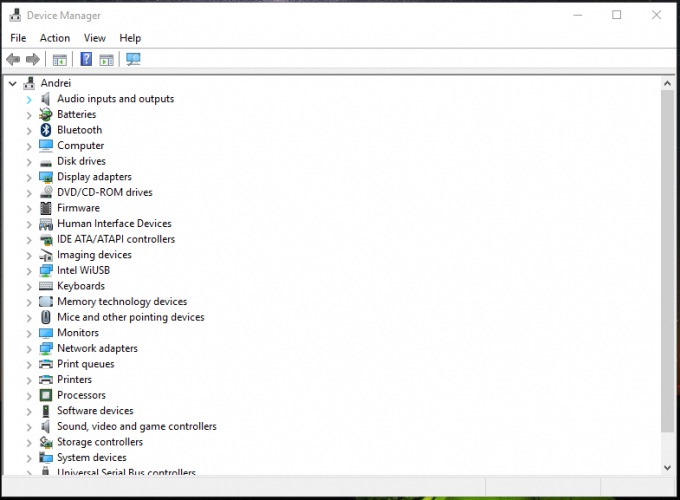
- Clique com o botão direito no dispositivo
- Clique em Atualizar Driver ou Desinstalar para corrigir o erro
- Remova software de segurança de terceiros e use o Windows Defender para proteger seu computador.
- Corrija erros de disco rígido fazendo o seguinte:
- Clique em Iniciar
- Digite CMD na caixa de pesquisa
-
Clique no aplicativo Prompt de Comando nos resultados da pesquisa
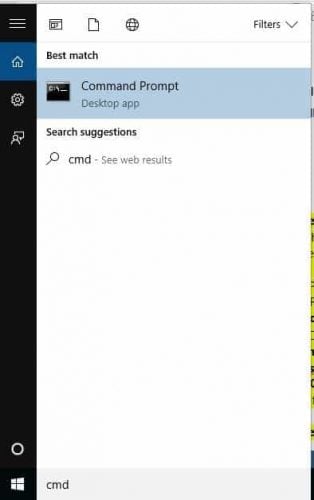
- Digite chkdsk/f C: na janela que aparece
- Pressione Enter. As reparações começarão automaticamente no seu disco rígido.
- Reinicie seu computador quando terminar. O erro de atualização “não é possível instalar o Windows 10” será resolvido.
Sabe-se que o Windows 10 tem problemas de compatibilidade de drivers e esse problema ainda não foi resolvido. Portanto, a razão pela qual você não consegue instalar o Windows 10 pode ser seu driver.
Você precisa atualizar todos os seus drivers, mas fazê-lo manualmente pode ser muito irritante, então recomendamos baixar uma ferramenta dedicada de terceiros para fazê-lo automaticamente. Os erros e bugs mais comuns do Windows podem resultar de drivers defeituosos ou incompatíveis. Um sistema desatualizado pode causar travamentos, problemas no sistema ou até mesmo BSoDs.
Você pode prevenir esses problemas usando uma ferramenta automática que irá buscar e instalar os drivers corretos no seu computador com apenas alguns cliques. É por isso que recomendamos que você use Outbyte Driver Updater. Veja como fazer:
- Baixe e instale o aplicativo Outbyte Driver Updater.
- Inicie o software.
- Aguarde o aplicativo detectar todos os drivers incompatíveis.
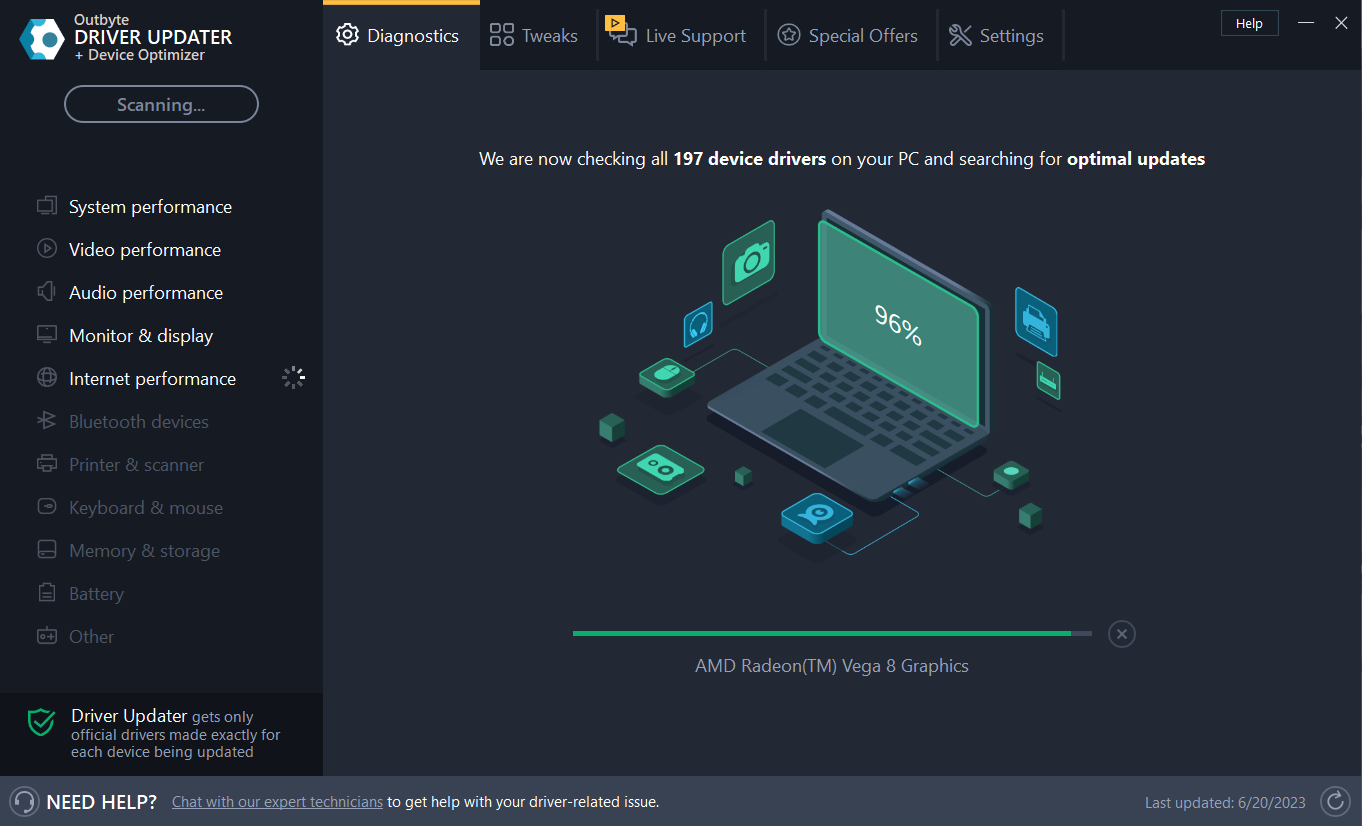
- Depois, ele mostrará uma lista dos drivers encontrados para selecionar os que deseja Atualizar ou Ignorar.
- Clique em Atualizar e Aplicar Selecionados para baixar e instalar as versões mais recentes.
- Reinicie seu PC para garantir as alterações aplicadas.
Outbyte Driver Updater
Use este software e resolva todos os problemas relacionados a drivers no seu PC. Teste gratuito Baixe agora Isenção de responsabilidade: você pode precisar atualizar o aplicativo da versão gratuita para realizar ações específicas.
2. Mantenha seu PC ligado e tente instalar novamente
Quando você não consegue instalar o Windows 10, isso pode ser devido a um processo de atualização interrompido por reiniciar acidentalmente o seu PC, ou você pode também estar desconectado.
Para corrigir isso, tente realizar a instalação novamente, mas certifique-se de que seu PC está conectado e permanece ligado durante o processo.
3. Desative o software de VPN e aumente o tamanho da partição Reservada do Sistema
Realizar uma instalação do Windows 10 também pode falhar quando o computador não consegue se conectar aos servidores do Windows Update.
Não ter espaço livre suficiente na partição Reservada do Sistema também causa dificuldade na instalação do Windows 10.
Se você está usando uma conexão VPN para se conectar a uma rede de trabalho, desconecte-se da rede e, em seguida, desative o software de VPN.
Para resolver o problema de espaço limitado, você pode usar um software de terceiros para aumentar o tamanho da partição Reservada do Sistema.
Tente instalar o Windows 10 novamente.
4. Verifique se há atualizações pendentes
Para um computador saudável, você precisa manter o Windows atualizado com as últimas atualizações do sistema e drivers. Isso também ajuda a resolver quaisquer problemas ou dificuldades que você possa estar enfrentando.
Se você não pode instalar o Windows 10 no seu PC, deve verificar para garantir que todas as atualizações importantes do seu computador estejam instaladas.
Use esta solução quando seu PC não tiver as atualizações necessárias instaladas.
Aqui está como verificar e instalar a atualização do Windows (manualmente):
- Vá para Iniciar.
- No campo de pesquisa, digite Atualizações do Windows.
- Clique em Configurações de Atualizações do Windows nos resultados da pesquisa.
-
Pressione Verificar se há atualizações.
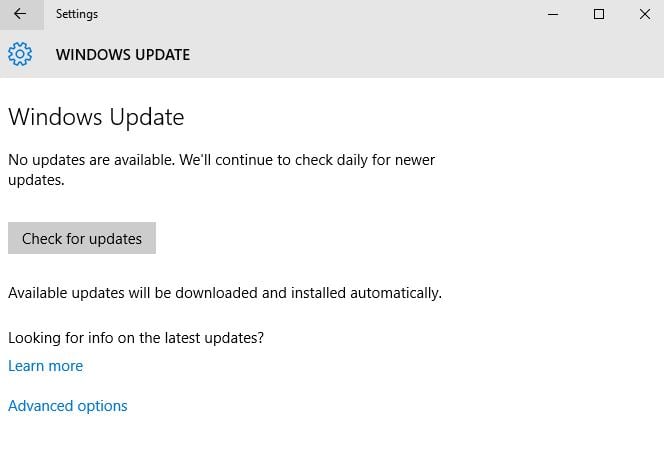
-
Pressione Verificar se há atualizações.
- Instale as últimas Atualizações do Windows.
5. Desinstale aplicativos incompatíveis
Esta solução funciona quando aplicativos incompatíveis instalados bloqueiam a instalação.
Verifique se você desinstalou aplicativos incompatíveis antes de tentar instalar o Windows 10 novamente.
Para encontrar aplicativos incompatíveis, verifique o Gerenciador de Dispositivos seguindo estas etapas:
- Clique com o botão direito no Iniciar
- Selecione Gerenciador de Dispositivos
- Procure dispositivos com um ponto de exclamação amarelo ao lado
Uma vez que você identifique quaisquer aplicativos incompatíveis, desinstale-os fazendo o seguinte:
- Clique com o botão direito no Iniciar
- Selecione Painel de Controle
-
Selecione Programas
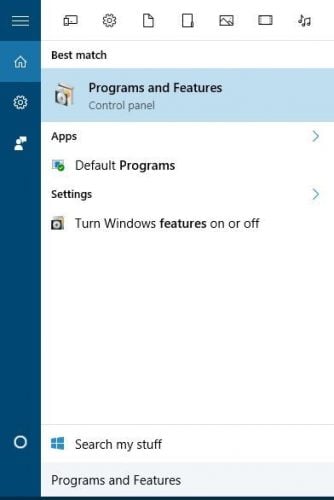
- Clique em Programas e Recursos
- Clique em Desinstalar um programa
- Selecione o aplicativo que deseja desinstalar
- Clique em Desinstalar
Verifique se você consegue instalar o Windows 10 após desinstalar os aplicativos incompatíveis.
- LEIA TAMBÉM: Como remover restos de software
6. Verifique se o seu computador atende aos requisitos mínimos
Use esta solução quando seu PC não atender aos requisitos mínimos para instalar o Windows 10.
Acesse este link para obter mais informações sobre os requisitos mínimos para instalar o Windows 10. Leia mais sobre este tópico
- CORRIGIR: Não conseguimos criar um novo erro de partição no Windows 10/11
- CORRIGIR: Windows 10/11 não pôde ser instalado
- Como ativar o Bluetooth no Windows 10
7. Libere espaço no seu disco rígido
Esta solução funciona quando seu PC não tem espaço suficiente para instalar o Windows 10.
Libere algum espaço no disco e, em seguida, tente instalar o Windows 10 novamente.
Siga estas etapas para verificar o espaço disponível no disco:
- Clique em Iniciar
- Selecione Configurações
- Vá para Sistema
- Clique O espaço em disco usado para cada unidade será exibido. O que você precisa é de espaço suficiente no seu disco rígido. Isso também funciona quando você não consegue instalar o Windows 10 no SSD.
8. Execute a ferramenta DISM
Se você ainda não consegue instalar o sistema operacional, execute a ferramenta DISM, ou ferramenta de Implantação e Gerenciamento de Imagem.
A ferramenta DISM ajuda a corrigir erros de corrupção do Windows quando as atualizações do Windows e os pacotes de serviço falham ao instalar devido a erros de corrupção, como se você tiver um arquivo de sistema danificado.
Aqui está como executar o comando DISM no seu PC para verificar se isso ajuda quando você não consegue instalar o Windows 10:
- Clique em Iniciar
- Na caixa de pesquisa, digite CMD
- Clique em Prompt de Comando na lista de resultados da pesquisa
- Digite Dism /Online /Cleanup-Image /ScanHealth
- Digite Dism /Online /Cleanup-Image /RestoreHealth
Uma vez que a reparação esteja completa, reinicie seu computador e tente a instalação novamente.
Além disso, não perca nosso guia sobre o Windows não pode instalar arquivos necessários para mais dicas de solução de problemas durante a configuração.
Adoramos feedback. Deixe-nos saber nos comentários se alguma dessas etapas funcionou para você.













